Guia Completo sobre Transferência de Dados do Android para iPhone, iPad com Mover para o iOS
Mover para o iOS, um aplicativo gratuito projetado pela Apple visandopara ajudar os usuários do Android a abandonarem o navio para iOS. Com ele, você pode acessar quase todos os tipos de conteúdo, como histórico de mensagens, fotos e vídeos da câmera, marcadores da Web, contas de e-mail, calendários, etc. do Android para o iPhone. Aqui, mostraremos como usar o aplicativo Mover para iOS após a configuração. Mas primeiro, certifique-se de baixar o aplicativo Mover para iOS para o seu dispositivo Android para obter ajuda na mudança do seu dispositivo Android para o novo iPhone, iPad ou iPod touch.

Aqui está o que você precisa saber
Antes de iniciar a transferência de conteúdo do Android para o iPhone / iPad / iPod usando o Move para iOS, certifique-se de que os seguintes requisitos sejam satisfeitos:
- Requer tablets e smartphones com o Android 4.0 e superior.
- Certifique-se de que a conexão Wi-Fi para seu smartphone Android atual e seu novo iPhone ou iPad esteja ativada.
- Seu iPhone / iPad / iPod está executando o iOS 9 ou posterior.
- Tanto o seu telefone Android como o iPhone / iPad / iPod têm energia suficiente.
- Suporta apenas iPhone 5 ou posterior, iPad 4ª geração ou posterior, iPad mini 2ª geração ou posterior, bem como iPod touch 6ª geração.
Etapas detalhadas para usar para o iOS
Durante o processo de configuração do seu novo dispositivo iOS,selecione “Mover Dados do Android” na tela App & Data (Se você já completou a configuração, você tem que apagar o seu dispositivo iOS e começar de novo. Se você não quiser apagar, apenas transfira seu conteúdo manualmente).
Depois de conectar seu novo dispositivo iOS à sua rede Wi-Fi, você verá a tela Aplicativos e dados em que toca em Mover dados do Android. Basta clicar em Continuar no aplicativo Android Mover para iOS.
Em seguida, você pode ver um código no seu dispositivo iOS. Pegue o código de 10 dígitos que aparece no seu dispositivo iOS e digite-o no seu dispositivo Android.
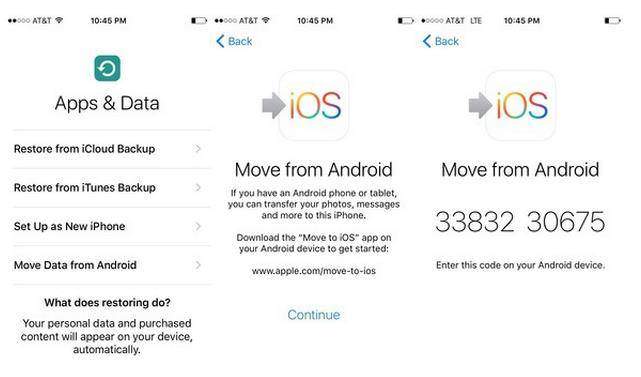
Depois de inserir o código, seu novo dispositivo iOS e seu antigo telefone Android se conectarão.
Este aplicativo no seu telefone Android perguntará o quetipo de dados que você gostaria de transferir para seu novo dispositivo iOS. Selecione o conteúdo que você não deseja transferir e toque em "Avançar" no canto superior esquerdo da tela.
Então, deixe os dois dispositivos fazerem suas coisas. Isso pode demorar um pouco dependendo de quantas coisas você tem.

Assim que estiver concluído, terá de concluir o processo de configuração no seu iPhone ou iPad e não se esqueça de limpar o seu dispositivo Android de todas as informações confidenciais.
Se algum problema aparecer durante o uso do Mover para o iOS, como se o seu Mover para o iOS não estivesse funcionando, você poderá obter a resposta das 2 principais formas de corrigir o movimento para o iOS não funciona.
É isso, com as etapas detalhadas fornecidasacima, acredito que você tenha aprendido como usar o aplicativo Mover para iOS no seu iPhone, iPad e iPod touch agora. Mas este aplicativo tem suas limitações, por exemplo, ele só funciona quando você configura seu dispositivo iOS pela primeira vez, seja pronto para uso ou após uma redefinição de fábrica. Se você não deseja redefinir a configuração original do seu dispositivo, sugerimos que você transfira seus dados para o computador do dispositivo Android primeiro. Em seguida, sincronize os dados transferidos com o dispositivo iOS usando um aplicativo de terceiros para transferência de dados, como o Tenorshare iCareFone, cujo foco Para gerenciar e transferir todos os tipos de dados entre o computador e o dispositivo iOS, é muito melhor e mais seguro do que usar o recurso Mover para o iOS.









